중요:
XLOOKUP 함수를 사용해 보세요. VLOOKUP의 개선된 버전으로, 어느 방향으로나 작동하며, 기본값으로 정확한 일치 항목을 반환하여 이전 버전보다 더 사용하기 쉽고 편리합니다. 이 기능은 Microsoft 365 구독을 보유하고 있는 경우에만 사용할 수 있습니다. Microsoft 365최신 Office 버전을 보유하고 있는지 확인합니다.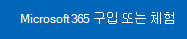

VLOOKUP 사용과 관련된 기본 사항을 설명합니다.
VLOOKUP 사용
-
수식 입력줄에서 =VLOOKUP()을 입력합니다.
-
괄호에 조회 값과 쉼표 를 입력합니다. 실제 값 또는 값을 보유할 빈 셀( H2,
-
테이블 배열 또는 조회 테이블, 검색할 데이터 범위 및 쉼표( H2,B3:F25,
-
열 인덱스 번호를 입력합니다. 답변이 있다고 생각하는 열이며 조회 값의 오른쪽에 있어야 합니다 (H2,B3:F25,3,
-
범위 조회 값 (TRUE 또는 FALSE)을 입력 합니다. TRUE는 부분 일치 항목을 찾습니다. FALSE는 정확한 일치 항목을 찾습니다. 완료된 수식은 =VLOOKUP(H2,B3:F25,3,FALSE)과 같습니다.










